WEB自动化-selenium测试环境搭建
1、安装python
python建议3.9版本,创建新的项目,虚拟环境
1)下载
打开官网:http://www.python.org,点击Downloads下载,如下图
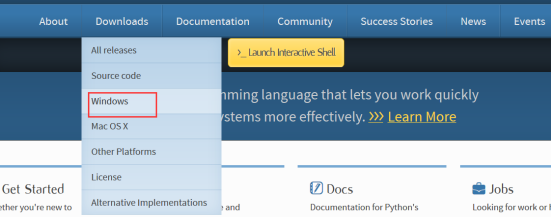
下拉页面,选择windows,点击跳转到新页面
对应版本:Python3.9.6,如下图
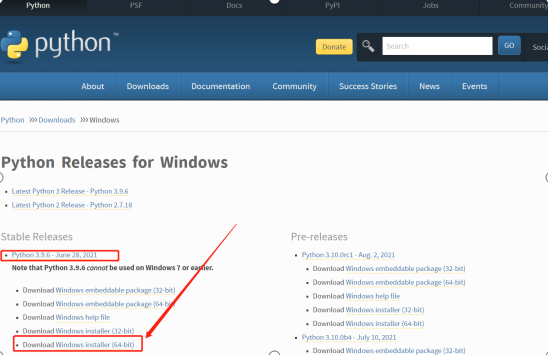
根据当前系统的选择对用的,红色的是windows32位系统,绿色的是windows64系统位,目前大家的基本都是64位系统,所以一般选择 绿色框 标记的 x86-64 安装包。
2)安装
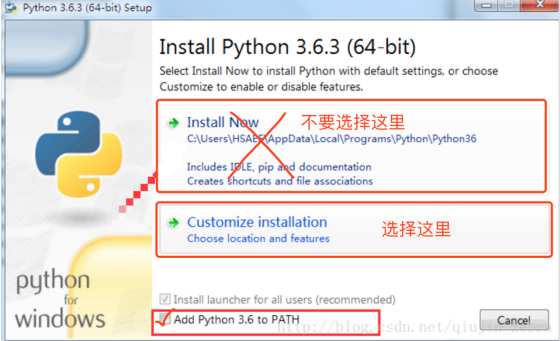
执行下一步
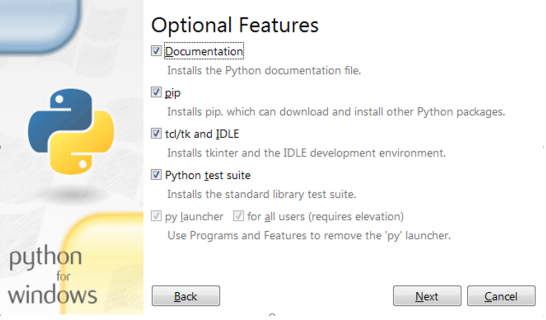
勾选安装
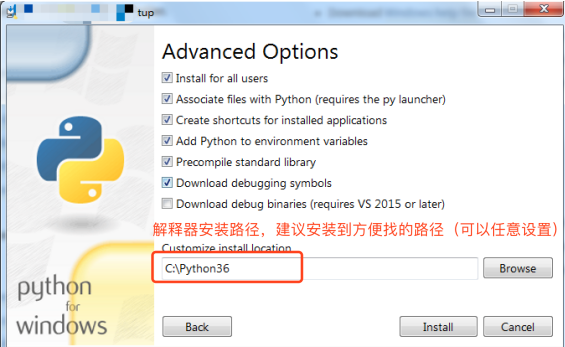
安装进度
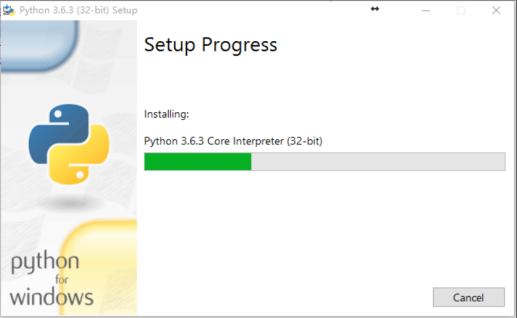
安装成功
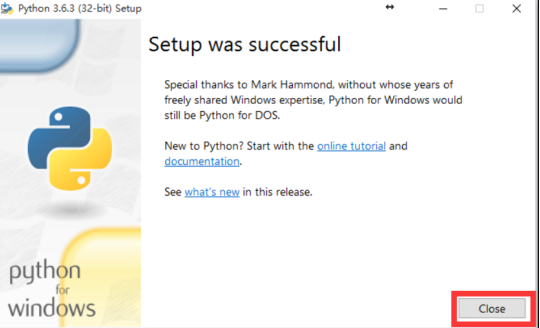
3)验证python环境是否安装成功
验证是否安装成功。
【第一步】打开终端:cmd
【第二步】在终端输入命令python,显示python版本后就表示环境已经安装成功了。

解释器安装成功之后,其实就可以开始写代码并且运行代码了。
显而易见,按照上述写代码的示例 进行开发的话会不太方便,所以就出现了一些IDE(Integrated Development Environment集成开发环境),再IDE上写代码并运行代码会比较方便。
针对Python开发者的常见IDE有:Pycharm(推荐)、VSCode、Sublime等,主流的工具则是Pycharm,相比较于其他IDE其功能齐全且开发方便。
那么接下来,咱们就来安装Pycharm了…
2、安装selenium
尽量是4.2版本,有些功能是4.2以后才能用的
pip install selenium==4.2 -i https://pypi.tuna.tsinghua.edu.cn/simple/
安装完成后可以执行 pip show selenium 查看是否安装成功。
如果你是 mac 的电脑,把 pip 换成 pip3
3、安装谷歌浏览器或者edge浏览器
已经有的就不必重复安装了。没有的可以安装一下
如果能打开官网下载最好:https://www.google.cn/chrome/
如果不能,推荐一个网址:https://liulanqi.lanzous.com/iBdUJfh7zod
Windows 的使用上面的链接下载安装包,Mac 的用下面的链接下载安装包。
如果能打开官网下载最好:https://www.google.cn/chrome/
如果不能,推荐一个网址:https://liulanqi.lanzous.com/izGaVfh7xxa
下载正式版/稳定版,然后安装即可,安装路径使用默认的!
4、安装浏览器驱动--谷歌
谷歌浏览器右上角三个点,帮助,关于,查看谷歌浏览器版本,比如我这里是 90 版本
打开网站:chromedriver.storage.googleapis.com/index.html
下载对应版本的驱动
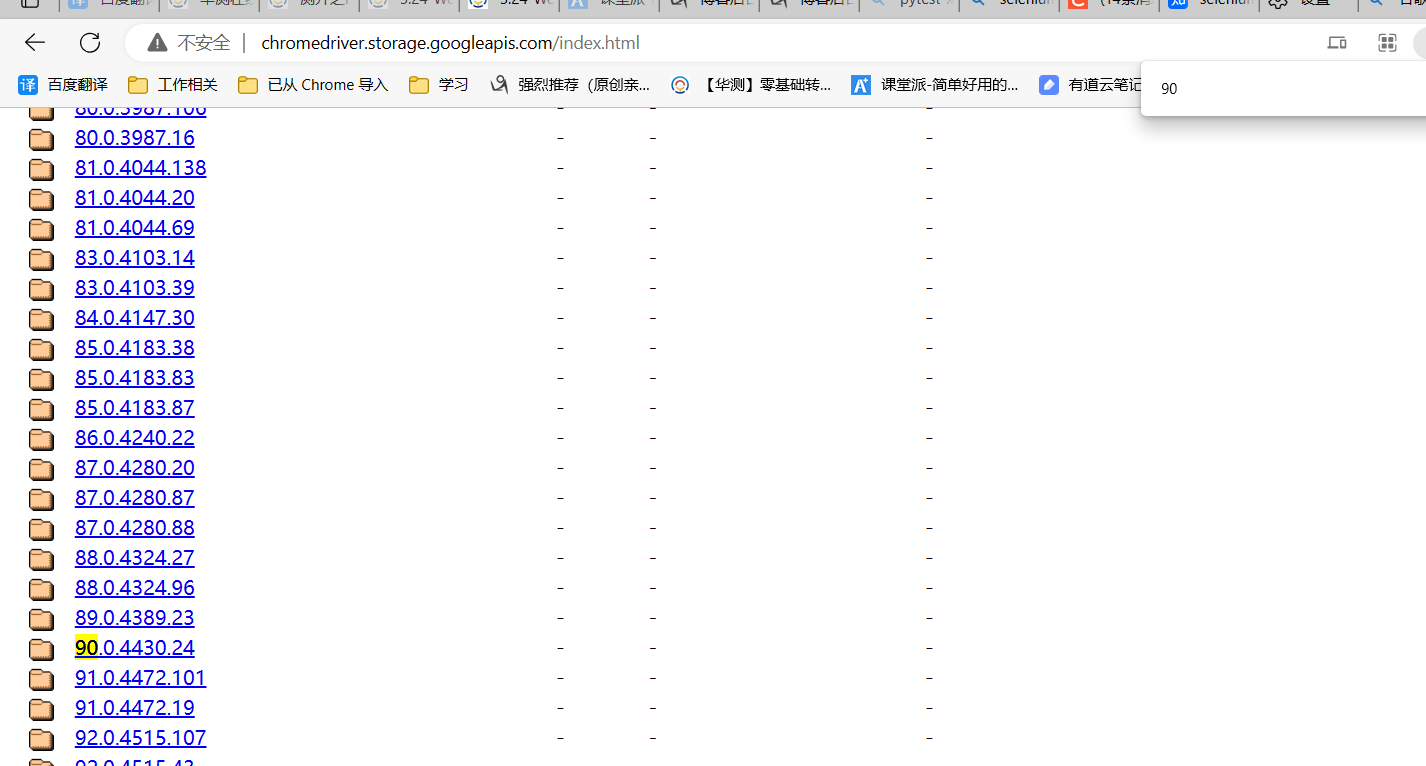
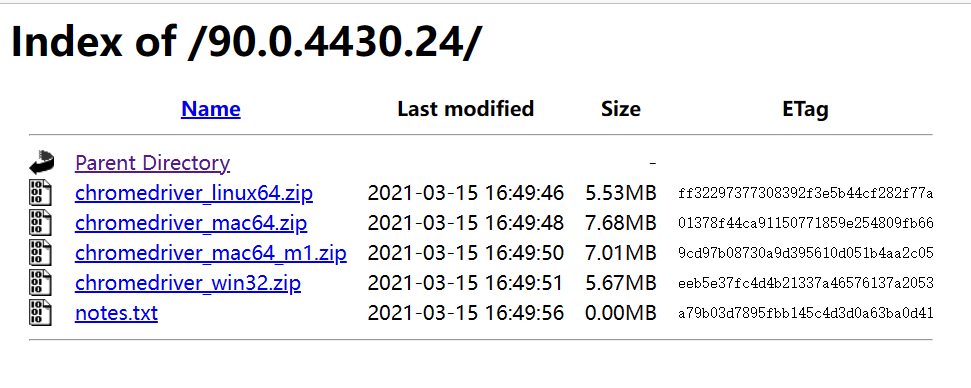
如果是最新版本的,可以去这两个地址看看
https://googlechromelabs.github.io/chrome-for-testing/#stable
https://googlechromelabs.github.io/chrome-for-testing/
这里基本可以下载最新版的,一般浏览器自动更新后的这里都可以找到,大版本一致,基本都能用
谷歌浏览器默认会自动更新,导致驱动和浏览器版本不匹配,所以要禁止谷歌自动更新
方法见:最新!两步 永久禁止谷歌浏览器 Google Chrome 自动更新_禁止chrome浏览器自动更新-CSDN博客
下载完成后解压
- Windows 同学,解压后得到 chromedriver.exe,将其放入 Python 安装路径下的 Scripts 目录,或者放到虚拟环境下的scripts目录下
- Mac 同学,解压后得到 chromedriver,将其移动到 /usr/local/bin ⽬录中,不会的可以按下面步骤操作
- 打开访达,直接快捷键Command + Shift + G,输⼊⽬录名 /usr/local/bin,然后直接把 chromedriver 拖⼊到⽬录中;
这里做一个小小的补充,也是评论区有位同学提出质疑,所以加这一段。
一般来说,我们下载chromedriver 之后,是要将其所在目录配置到环境变量当中的,否则,代码运行的时候,无法找到 chromedriver。
但我这里,做了一个取巧,什么呢?
用 Windows 电脑的同学,下载后放入 Python 安装目录下的 scripts 目录里,这个目录,其实细心回想一下,我们安装 Python 的时候,就已经加了环境变量了。
用 Mac 电脑的同学,下载后放入 /usr/local/bin ,这个目录就更不需要配置了,你买来一台新的 Mac,装好系统,环境变量里天然就是有的。
所以,严格按照本教程执行,是不需要单独为 chromedriver 配置环境变量的。
接下来我们运行一个小小的案例:
# coding=utf-8 from selenium import webdriver import time driver = webdriver.Chrome() driver.get("https://www.baidu.com") # 打开百度浏览器 driver.find_element_by_id("kw").send_keys("知乎") # 定位输⼊框并输⼊关键字 driver.find_element_by_id("su").click() #点击[百度⼀下]搜索 time.sleep(3) #等待3秒 driver.quit() #关闭浏览器运行以上代码,最终打开百度网址搜索 知乎 ,证明运行成功。
安装浏览器驱动-edge
edge浏览器进去设置,关于edge浏览器,查看版本
https://developer.microsoft.com/en-us/microsoft-edge/tools/webdriver/
下载对应版本的驱动后解压
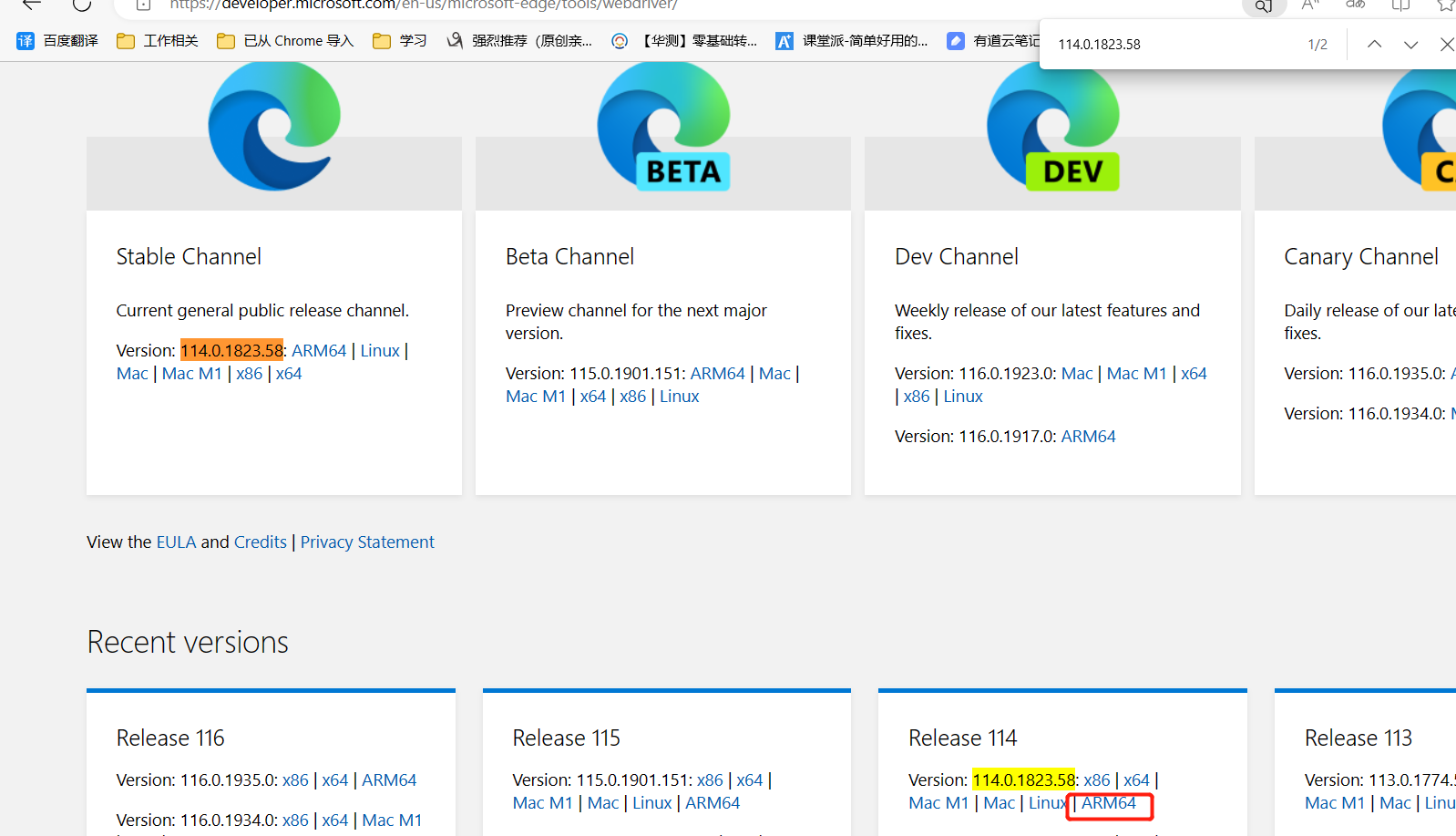
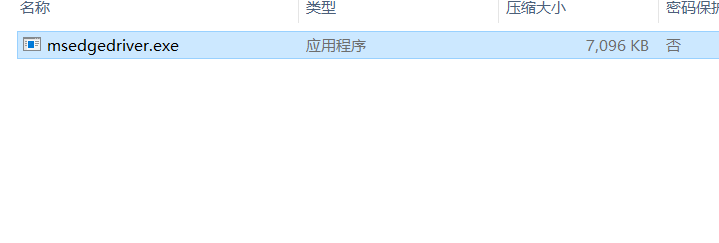
(不用双击,直接把 msedgedriver.exe 复制到 python 的根目录下并重命名为: MicrosoftWebDriver.exe
至于为啥要改名,是因为 webdriver.py 里定义了浏览器驱动的名字是:MicrosoftWebDriver.exe)---这段是转载
事实发现,直接复制到python的 安装目录下不改名字也是可以,改了名反而报错,。
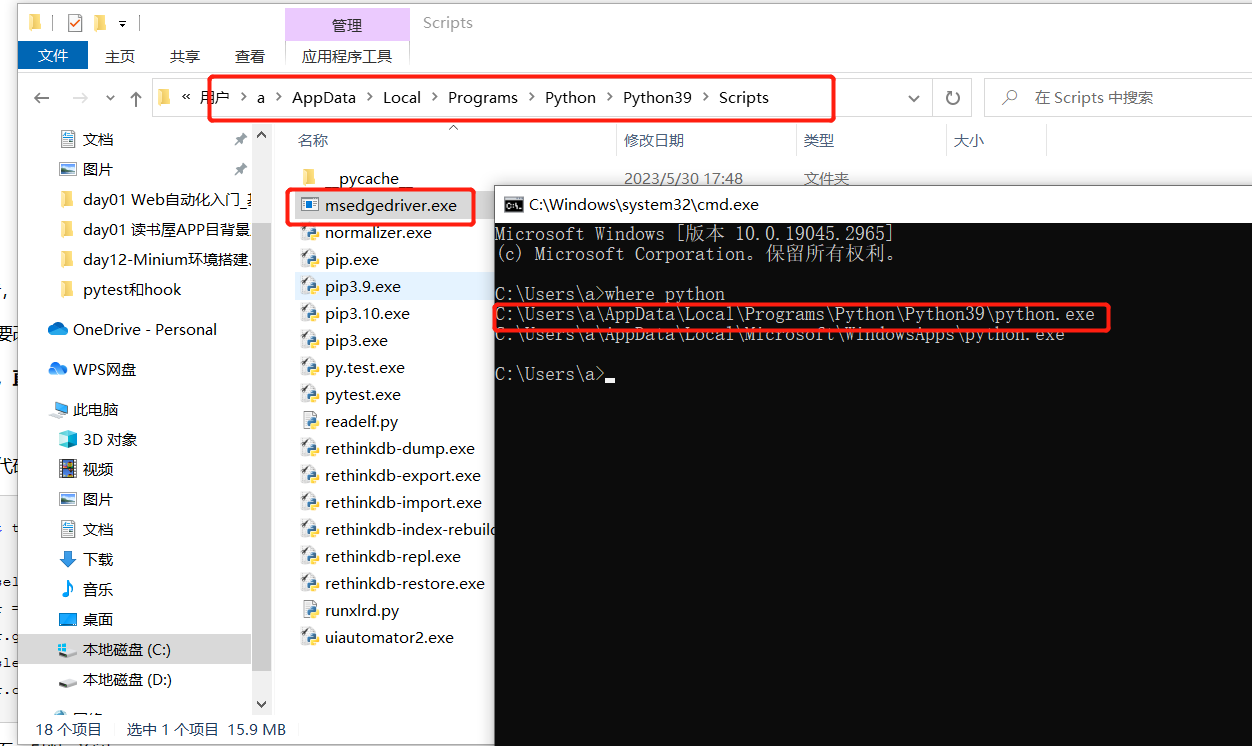
运行下面代码
import time from selenium import webdriver driver = webdriver.Edge() driver.get('https://www.baidu.com/') time.sleep(5) driver.close()
打开新页面,5秒后关闭
把驱动文件放到虚拟环境的scripts目录下也是可以的,
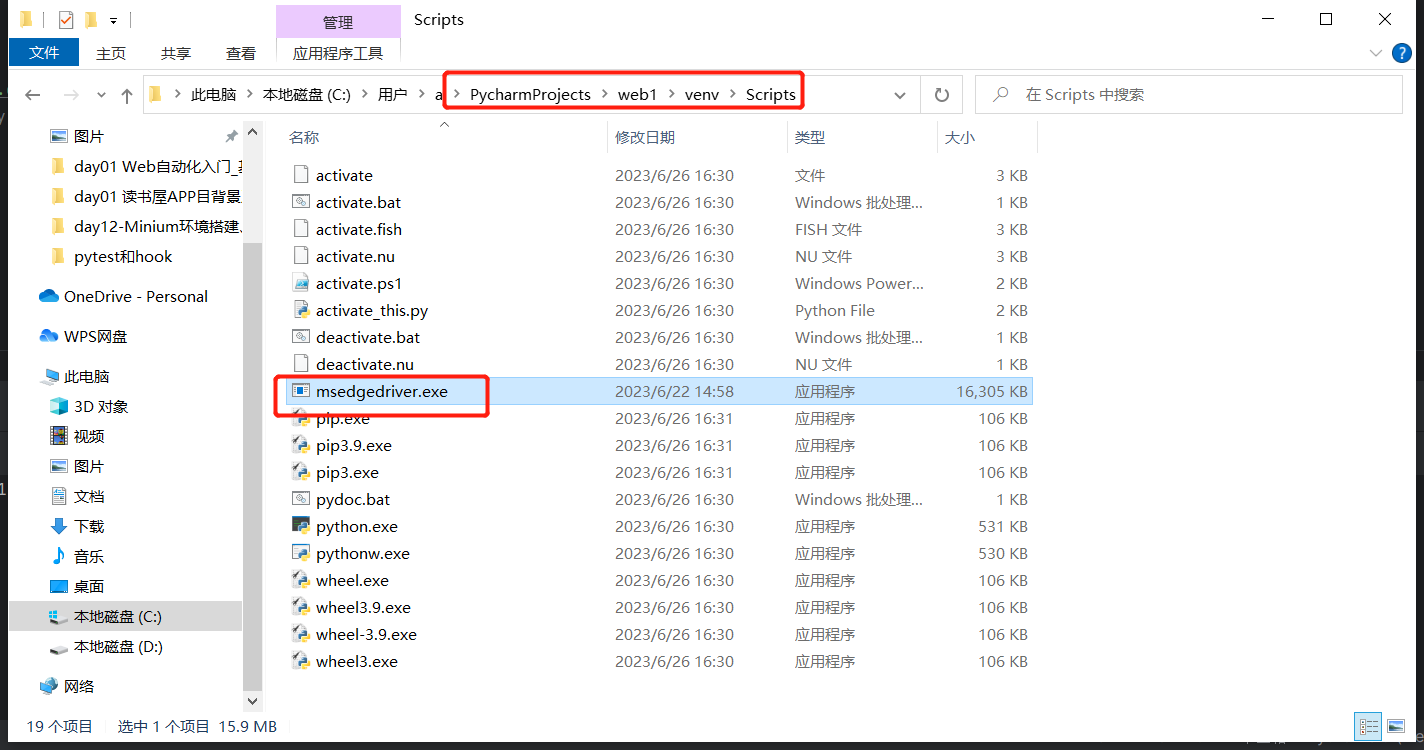





【推荐】国内首个AI IDE,深度理解中文开发场景,立即下载体验Trae
【推荐】编程新体验,更懂你的AI,立即体验豆包MarsCode编程助手
【推荐】抖音旗下AI助手豆包,你的智能百科全书,全免费不限次数
【推荐】轻量又高性能的 SSH 工具 IShell:AI 加持,快人一步
· 无需6万激活码!GitHub神秘组织3小时极速复刻Manus,手把手教你使用OpenManus搭建本
· C#/.NET/.NET Core优秀项目和框架2025年2月简报
· Manus爆火,是硬核还是营销?
· 终于写完轮子一部分:tcp代理 了,记录一下
· 【杭电多校比赛记录】2025“钉耙编程”中国大学生算法设计春季联赛(1)